Nie widzę innych komputerów w sieci? Poprawki dla systemu Windows, Mac i Linux
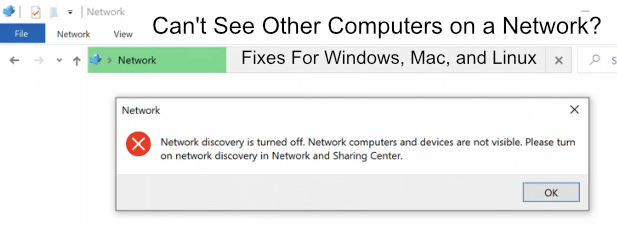
- 2912
- 912
- Tacjana Karpiński
Jeśli próbujesz udostępniać pliki między komputerami w sieci lokalnej, ale po prostu nie możesz nawiązać połączenia, może to wskazywać na problem z konfiguracją sieci. Możesz być podłączony do swojej sieci, ale dostęp do innych komputerów i urządzeń w sieci może zostać zablokowany.
Wynika to często z niepoprawnych ustawień na urządzeniu lub zepsuty połączenie sieciowe. Na szczęście zwykle jest to łatwy proces, jeśli nie widzisz innych komputerów w sieci. Windows, macOS i Linux PCS od czasu do czasu cierpią z powodu tego problemu, ale oto kilka szybkich poprawek, których możesz użyć, aby rozwiązać problem.
Spis treści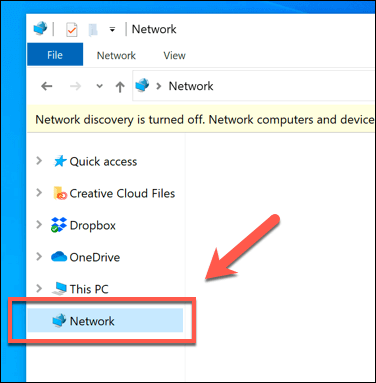
- Windows będzie cię natychmiast ostrzegać, jeśli odkrycie sieci zostanie wyłączone. Możesz udać się Ustawienia> Sieć i Internet> Opcje udostępniania> Włącz odkrycie sieci Aby to ponownie włączyć, ale system Windows pomoże w skrócie, aby włączyć go u góry okna Eksploratora pliku. Naciśnij żółty pasek, który pojawia się u góry, aby wyświetlić menu szybkie opcje.
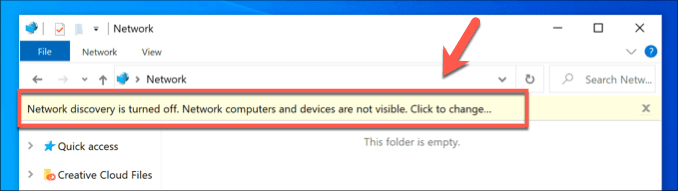
- W wyświetlonym menu opcji naciśnij Włącz odkrycie sieci i udostępnianie plików.
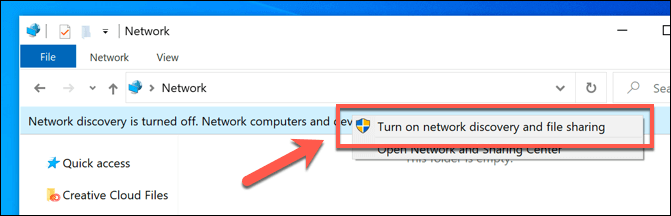
- Jeśli Twoja sieć jest obecnie ustawiona jako sieć publiczna, Windows zapyta Cię, czy chcesz przełączyć swoją sieć na prywatne, czy zezwolić na odkrycie sieci w sieci publicznych. To zwykle nie jest wskazane-jeśli jesteś we własnej sieci, wybierz Nie, zrób sieć, którą jestem podłączony do sieci prywatnej Zamiast tego.
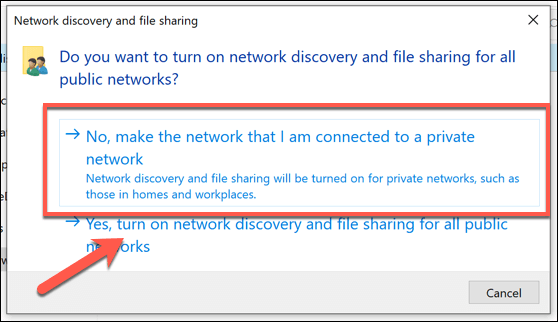
Po włączeniu sieci, powinieneś być w stanie zobaczyć inne komputery w Sieci Tab-ale tylko wtedy, gdy urządzenia te mają również włączenie sieci. Możesz również uzyskać dostęp do urządzeń bezpośrednio, wpisując ich adres IP lub nazwę hosta na pasku adresu u góry Przeglądarka plików okno.
Konfigurowanie zapory, aby umożliwić udostępnianie plików i drukarki
Zapora systemu Windows jest zaprojektowana tak, aby blokować niepotrzebny ruch do i z komputera. Jeśli odkrycie sieci jest włączone, ale nadal nie można zobaczyć innych komputerów w sieci, może być konieczne białe Udostępnianie plików i drukarki Zgodnie z zasadami zapory.
- Aby to zrobić, kliknij prawym przyciskiem myszy menu Windows Start i naciśnij Ustawienia. W menu Ustawienia systemu Windows naciśnij Aktualizacja i bezpieczeństwo> Bezpieczeństwo systemu Windows> Ochrona zapory i sieci.
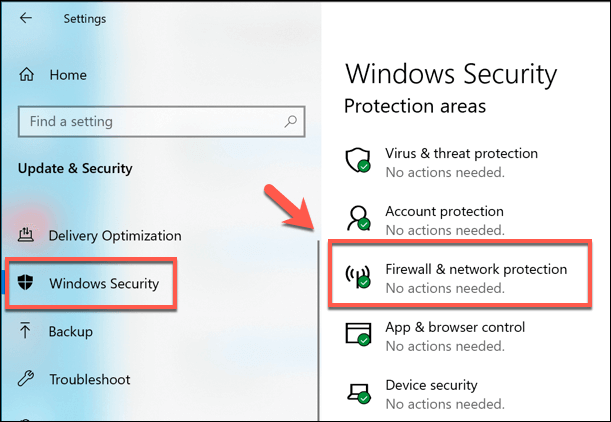
- w Ochrona zapory i sieci menu, kliknij Pozwól aplikacji za pośrednictwem zapory opcja.
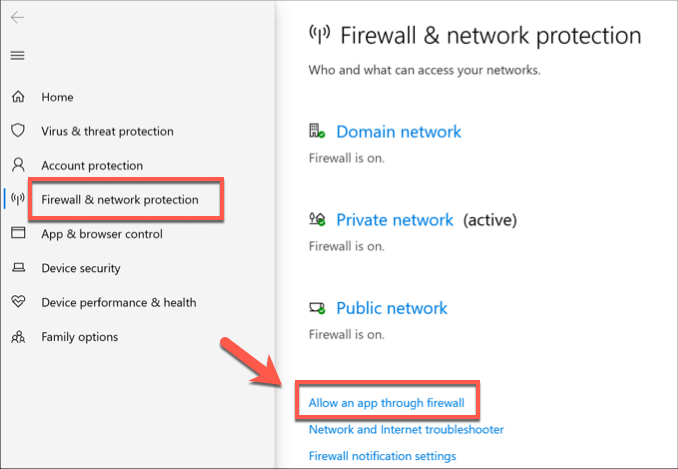
- w Pozwól aplikacjom komunikować się za pośrednictwem zapory Windows Defender okno, naciśnij Zmień ustawienia Aby umożliwić dostęp. Przewiń listę, dopóki nie znajdziesz Wypełnienie i udostępnianie drukarki I Udostępnianie plików i drukarki na SMBDirect opcje i kliknij pole wyboru dla każdej opcji w ramach Prywatny Kolumna, aby pozwolić na to przez zaporę ogniową.
Możesz również włączyć pola wyboru pod Publiczny kolumna, jeśli chcesz umożliwić dostęp do sieci publicznych, ale nie jest to zalecane. Naciskać OK Aby zaoszczędzić po zakończeniu.
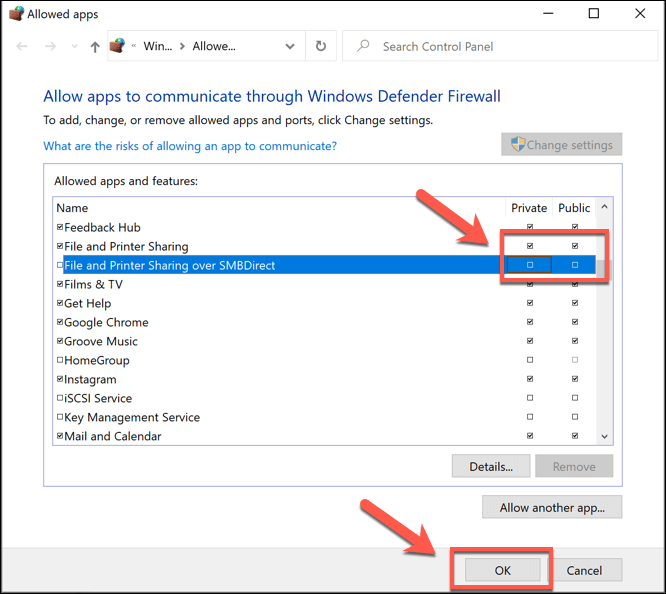
Musisz powtórzyć ten proces w przypadku innych innej zapory innej firmy, których możesz używać, w tym zaporę sieciową (jeśli używasz jednego).
Włączanie usługi przeglądarki komputerowej w systemie Windows 10
Jest to mało prawdopodobne, aby było przyczyną twoich problemów, ale jeśli zabrakło Ci rozwiązań oprogramowania, powinieneś sprawdzić, czy należy sprawdzić, czy Przeglądarka komputerowa Usługa systemowa jest włączona i uruchomiona na twoim komputerze. Jest to używane przez Windows do wymienienia lokalnych komputerów w sieci w Eksploratorze plików.
- Aby rozpocząć, naciśnij Klucz Windows + R na klawiaturze. w Uruchomić Okno dialogowe, wpisz usługi.MSC, następnie naciśnij OK Wystrzelić.
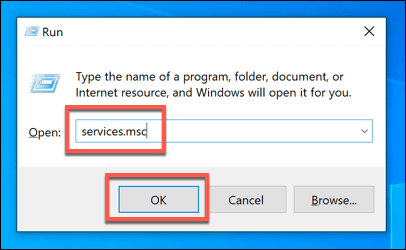
- w Usługi okno konsoli zarządzania, zlokalizuj Przeglądarka komputerowa obsługa i spójrz na obecny status w ramach tego Status kolumna. Jeśli status jest obecnie Zatrzymany Lub Wyłączony, Musisz ponownie włączyć kliknięcie IT-kliknij i nacisnąć Nieruchomości opcja.
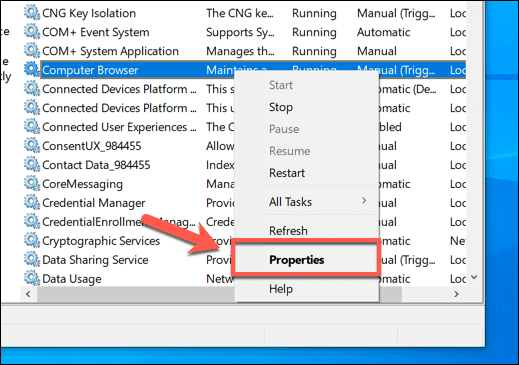
- Kliknij Początek przycisk, aby włączyć go w Właściwości przeglądarki komputerowej okno, a następnie wybierz Automatyczny pod Typ uruchamiania Menu rozwijane, aby upewnić się, że rozpoczyna się automatycznie w przyszłości. Naciskać OK zapisać.
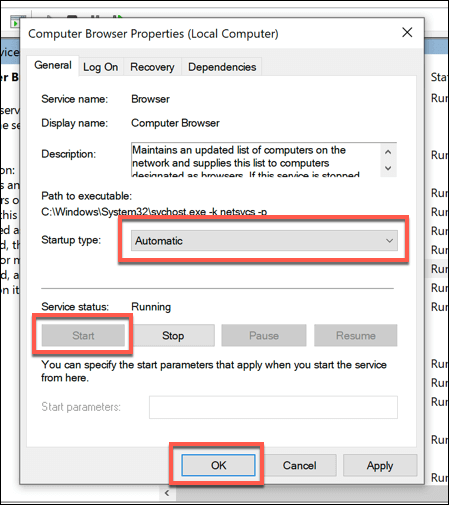
Sprawdzanie konfiguracji sieci lokalnej
Jeśli nadal nie widzisz innych komputerów w sieci, musisz podwójnie sprawdzić, jeśli komputer jest poprawnie podłączony do sieci lokalnej. Uruchom fizyczne kontrolę w kablach routera, jeśli jesteś w sieci przewodowej, a jeśli jesteś w sieci bezprzewodowej, upewnij się, że połączenie z bezprzewodowym punktem dostępu jest aktywne i stabilne.
Jednym ze sposobów sprawdzania tego jest użycie świst polecenie z PowerShell lub wiersza poleceń. Umożliwi to sprawdzenie, czy komputer jest poprawnie podłączony do sieci i może wykryć inne lokalne urządzenia sieciowe, ale aby to zrobić, musisz znać lokalny adres IP lub nazwa hosta na inny komputer lokalny.
- Używać świst, Kliknij prawym przyciskiem myszy w menu Windows Start i naciśnij Windows PowerShell Lub Windows PowerShell (administrator). Z terminalu PowerShell, typ świst X.X.X.X Lub Nazwa hosta ping, zastąpienie X.X.X.X I Nazwa hosta z lokalnym adresem IP lub nazwa hosta komputera.
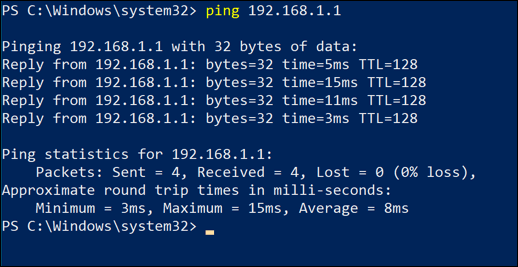
Jeśli świst Polecenie odpowiada odpowiedzią, wówczas problem z połączeniem sieciowym nie powinien uniemożliwić Ci oglądania innych komputerów w Twojej sieci. Prawdopodobnie sugerowałoby problem z konfiguracją oprogramowania lub sieci w innym miejscu.
- Możesz przetestować konfigurację sieci pod kątem problemów w ustawieniach systemu Windows-Right-kliknij menu start i naciśnij Ustawienia Aby uzyskać dostęp do tego. Stamtąd naciśnij Aktualizacja i bezpieczeństwo> Rozwiązywanie problemów> Adapter sieciowy i kliknij Uruchom narzędzie do rozwiązywania problemów.
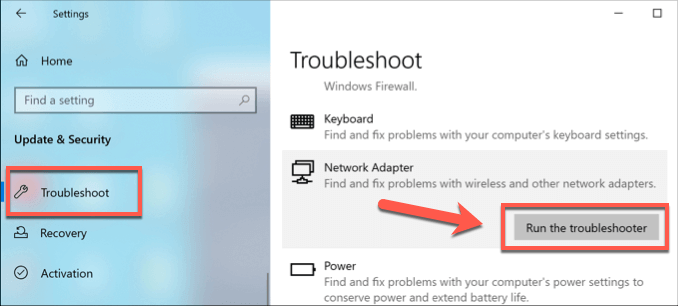
Jeśli Windows wykryje jakiekolwiek problemy z konfiguracją sieci, automatycznie próbuje je naprawić. Może to na przykład wykryć, że statyczny adres IP jest używany dla urządzenia sieciowego-jeśli jest to skonfigurowane nieprawidłowo, nie będziesz w stanie wchodzić w interakcje z innymi urządzeniami w sieci.
- Aby to zmienić, kliknij prawym przyciskiem myszy przycisk Menu Start i naciśnij Ustawienia. Z menu Ustawienia systemu Windows naciśnij Sieć i Internet> Status> Zmień opcje adaptera.
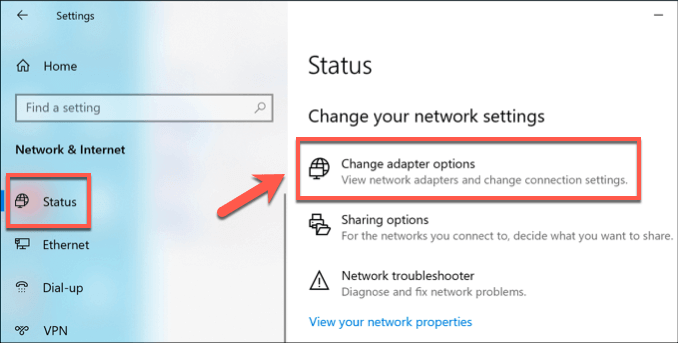
- w Połączenia sieciowe menu, kliknij prawym przyciskiem myszy urządzenie sieciowe i naciśnij Nieruchomości. w Nieruchomości okno, Kliknij Protokół internetowy wersja 4 (TCP/IPv4) i naciśnij Nieruchomości.
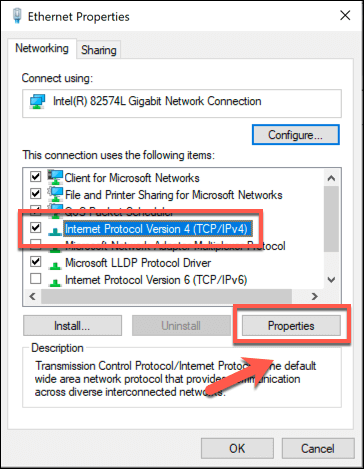
- w Właściwości IPv4 okno, upewnij się Uzyskaj adres IP automatycznie I Uzyskaj adres serwera DNS automatycznie są wybrane i włączone, a następnie naciśnij OK > Zamknąć zapisać.
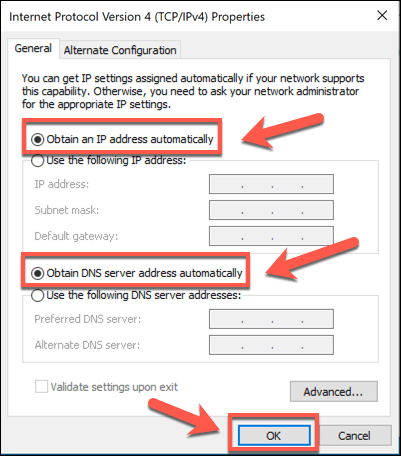
Może się również okazać, że problemem nie jest konfiguracja komputera, ale z siecią. Na przykład funkcja o nazwie bezprzewodowa izolacja (Czasami nazywany Izolacja klienta Lub Izolacja AP) Na niektórych routerach ukryją się od siebie urządzenia bezprzewodowe w sieci lokalnej, uniemożliwiając połączenie się z nimi z komputera.
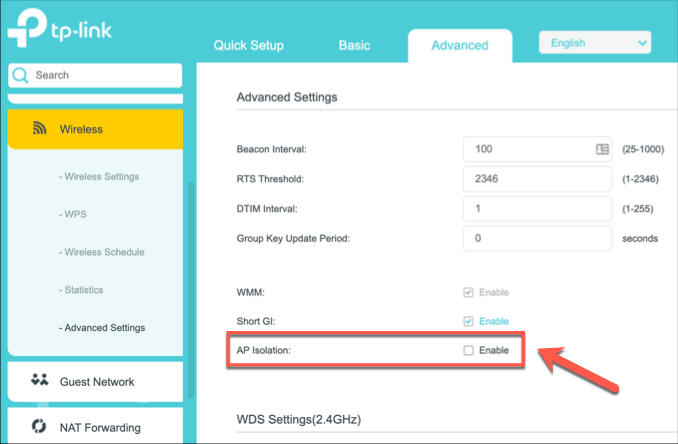
Może być konieczne zapoznanie się z instrukcją obsługi routera bezprzewodowego, aby ustalić, jak wyłączyć tę funkcję, ale powinieneś być w stanie ją znaleźć w ustawieniach bezprzewodowych routera lokalnego.
Jak zobaczyć inne komputery w sieci z macOS
Urządzenia Apple są zwykle bardzo dobre w wykrywaniu innych urządzeń Apple, dzięki usłudze sieciowej Apple Bonjour, i zwykle mogą wykrywać inne komputery Windows i Linux. Jeśli chcesz zobaczyć inne komputery na macOS, możesz to zrobić, klikając Sieć Zakładka w rdzeniowych macOS Znalazca App.
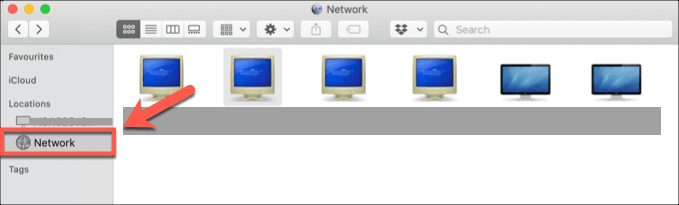
- Jeśli w tym momencie nie widzisz żadnych innych komputerów w swojej sieci, może być konieczne połączenie się z nią ręcznie. Aby to zrobić, otwórz Znalazca aplikacja i naciśnij Go> Połącz się z serwerem.
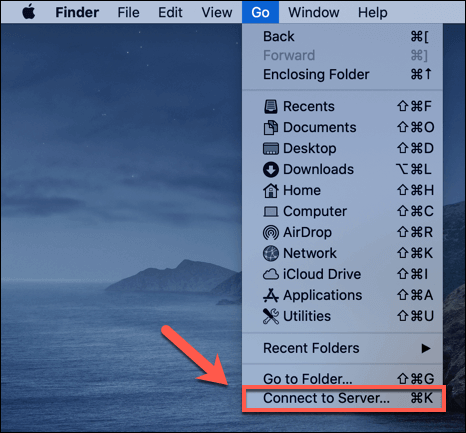
- w Połączyć się z serwerem okno, wpisz adres IP lub nazwę hosta dla komputera, z którym chcesz się połączyć w Adres serwera skrzynka. Naciskać Łączyć Aby połączyć się z serwerem, przestrzegając wszelkich instrukcji na ekranie, aby podać prawidłowe poświadczenia, aby nawiązać połączenie.
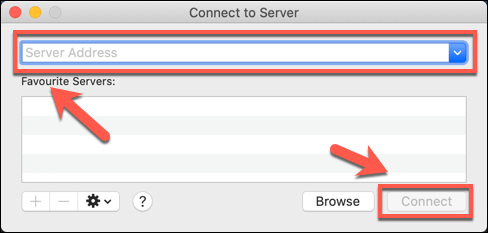
- Jeśli nie widzisz komputera sieciowego po wykonaniu bezpośredniego połączenia, musisz upewnić się, że opcja wyświetlenia jest włączona w Finder. Aby to zrobić, naciśnij Finder> Preferencje Z paska menu.
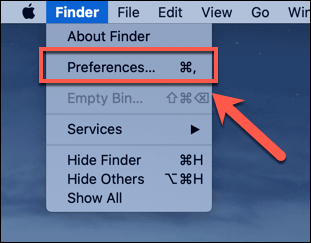
- w Preferencje poszukiwawcze okno, upewnij się, że Podłączone serwery pole wyboru jest włączone w Pasek boczny patka.

Po sprawdzeniu powinieneś być w stanie zobaczyć Podłączone serwery Zakładka w Finder, gdzie zostanie wyświetlony Twój podłączony komputer. Jeśli nie możesz przeglądać ani podłączyć do innego komputera lub komputera Mac, lub jeśli nie widać żadnych urządzeń Sieci Tab w Finder, może to być spowodowane problemem z połączeniem sieciowym MacOS.
Możesz to dokładnie sprawdzić, klikając Menu Apple> Preferencje systemowe> Sieć. w Sieć Menu Ustawienia, sprawdź typ połączenia w menu po lewej stronie-ikona obok połączenia powinna być zielona.
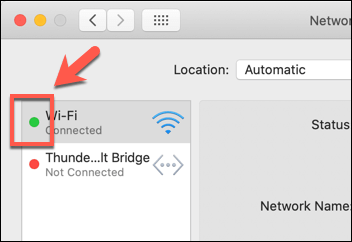
Jeśli tak nie.
Jak zobaczyć inne komputery w Linux
Pakiety oprogramowania Linux różnią się w zależności od dystrybucji, więc nie ma żadnego uniwersalnego podejścia, jeśli nie widzisz innych komputerów w sieci z systemu Linux PCS-at, przynajmniej z graficznym interfejsem użytkownika.
Aby sprawdzić, czy komputer może zobaczyć inne urządzenia, możesz użyć Arp-scan Narzędzie skanowania sieci do skanowania sieci dla urządzeń. Wymieśli to wszystkie dostępne urządzenia w Twojej sieci.
- Najpierw musisz zainstalować Arp-scan pakiet do uruchomienia tego skanu. W systemie operacyjnym Ubuntu i Debian możesz to zrobić, otwierając terminal i pisanie sudo apt instal ARP-SCAN.
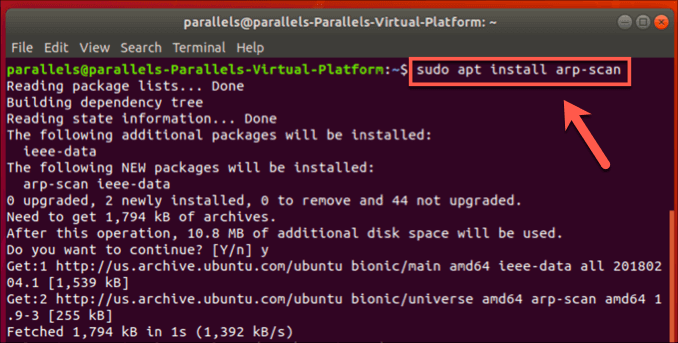
- Raz Arp-scan jest zainstalowany, typ Arp -scan -l w terminal i naciśnij Wchodzić. Jeśli to nie zadziała, spróbuj sudo arp -scan -l Zamiast.
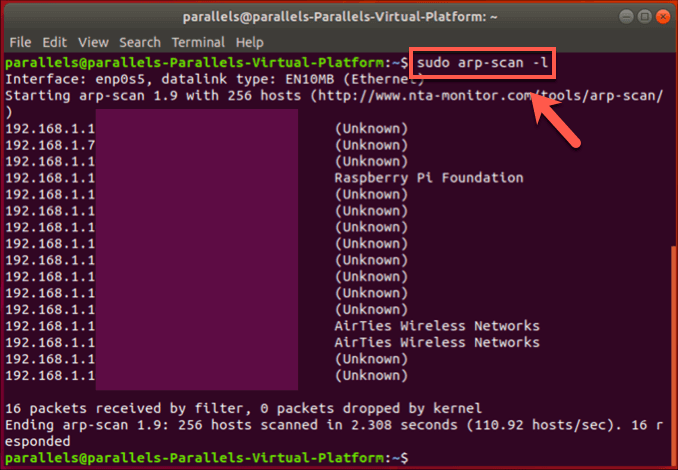
Lista dostępnych urządzeń w Twojej sieci zostanie wymieniona, z pokazanymi adresami IP, adresami MAC i typami urządzeń. Jeśli to polecenie działa, to odkrycie sieci jest możliwe z komputera Linux i powinieneś być w stanie przeglądać i łączyć się z innymi komputerami za pomocą narzędzia zarządzania plikami Linux lub za pomocą terminalu.
Jeśli się nie powiedzie, prawdopodobnie wskazuje problem z ogólną konfiguracją sieci lub zaporą zapory. Możesz podjąć zwykłe kroki (kontrole fizyczne i testy połączeń), aby je rozwiązać.
Jeśli używasz Ubuntu, możesz szybko przeglądać i podłączyć do wykrytych urządzeń sieciowych, otwierając Menedżer plików aplikacja i kliknięcie Inne lokalizacje patka.
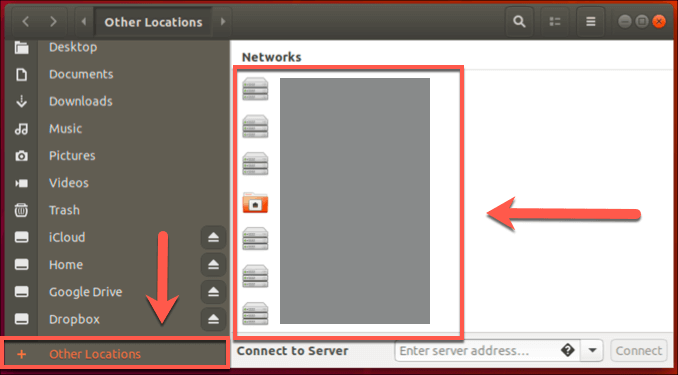
Prawidłowe konfigurowanie sieci
Jak pokazują nasze powyższe poprawki, istnieje wiele sposobów na rozwiązywanie problemów z połączeniem sieciowym, jeśli nie widzisz innych komputerów w sieci. Większość problemów można rozwiązać za pomocą ulepszonej konfiguracji sieci, w tym sprawdzanie urządzenia jest w dobrej pozycji dla Wi -Fi lub, jeśli używasz Ethernet, twoje okablowanie jest poprawnie podłączone.
Jeśli Twoja łączność Wi-Fi powoduje problemy, przejście na sieć w całości może rozwiązać problem w perspektywie długoterminowej. Ethernet jest lepszy niż Wi-Fi w niektórych sytuacjach, ale nie jest to cudowna poprawka.
Daj nam znać własne wskazówki i poprawki problemów sieciowych w komentarzach poniżej.
- « Napraw błąd „Potrzebujesz pozwolenia na wykonanie tego działania”
- 5 najlepszych programów do zarządzania podwójnymi monitorami »

